Kodak ML-500 Manuel utilisateur
PDF
Télécharger
Document
Système d'impression photographique numérique ML-500 KODAK PROFESSIONAL Guide d'utilisation EASTMAN KODAK COMPANY Kodak Professional Division Rochester, New York 14650, Etats-Unis © Eastman Kodak Company, 2002. TM/MC/MR : Kodak, Kodak Professional, Ektatherm et Xtralife sont des marques commerciales. www.kodak.com/go/professional !"#$%&'()*&+,! %-&.-/.&--& Informations relatives à la sécurité et aux réglementations Mechanical hazard; moving parts. Keep fingers, hands, hair, jewelry, and loose articles of clothing away from the path of the media through the printer. Danger : pièces mobiles. Evitez de placer vos doigts, vos mains, des vêtements flottants ou des bijoux sur le trajet du support, dans l'imprimante. Verletzungsgefahr durch Druckermechanik. Achten Sie darauf, dass Ihre Finger, Hände oder Haare nicht in die Papierführung geraten oder Sie mit Schmuckteilen oder Ihrer Kleidung an mechanischen Bauteilen des Druckers hängen bleiben. Peligro mecánico. Partes móviles. Mantenga los dedos, las manos, el pelo, las joyas y las prendas holgadas fuera de la ruta de los materiales de impresión de la impresora. avril 2002 iii Visas des organismes de régulation Critères Visas EMISSION 47CFR15 Classe A (FCC) EN55022 Classe A AS/NZS 3548 Classe A ICES-003 Classe A VCCI Classe A BSMI CNS 13438) Classe A IEC 61000-3-2, 3-3 IMMUNITE EN61000-4-2 EN61000-4-3 EN61000-4-4 EN61000-4-5 EN61000-4-6 EN61000-4-11 iv avril 2002 Déclaration pour l'Union européenne Cet équipement est conforme aux directives européennes suivantes : Directive sur la compatibilité électromagnétique 89/336/EEC, modifiée par les directives 92/31/EEC et 93/68/EEC ; directive 73/23/EEC sur les basses tensions. Avertissement : Cet appareil est de classe A. Il peut générer des interférences radio lorsqu'il est utilisé dans un environnement domestique ; dans ce cas, l'utilisateur est tenu de prendre les mesures qui s'imposent pour y remédier. Déclaration FCC classe A Cet équipement a été testé et déclaré conforme aux normes relatives au matériel numérique de la classe A, fixées par l'article 15 des règlements de la FCC. Ces limitations sont destinées à assurer une protection suffisante contre les interférences, dans le cadre d'une utilisation commerciale. Cet équipement génère, utilise et peut émettre des fréquences radio qui, en cas d'installation ou d'utilisation non conformes au manuel fourni, peuvent être à l'origine d'interférences préjudiciables dans les communications radio. L'utilisation de cet équipement dans une zone résidentielle peut entraîner des interférences ; dans ce cas, l'utilisateur est tenu d'y remédier à ses frais. Déclaration VCCI (Japon) Traduction française : Cet appareil est de classe A. Il se fonde sur la norme du VCCI (Voluntary Control Council for Interference by Information Technology Equipment). L'utilisation de cet équipement en milieu domestique peut provoquer des interférences radio. Si ce type de problème se présente, l'utilisateur est tenu d'y porter remède. avril 2002 v Déclaration BSMI (Taïwan) Traduction française : Cet appareil est de classe A. Cet appareil peut générer des interférences radio lorsqu'il est utilisé dans un environnement domestique ; dans ce cas, l'utilisateur est tenu de prendre les mesures qui s'imposent pour y remédier. vi avril 2002 Table des Matières 1 Présentation du produit Introduction.....................................................................................................................................................1-1 2 Installation de l'imprimante Choix d'un emplacement..................................................................................................................................2-1 Déballage de l'imprimante ...............................................................................................................................2-2 Soulèvement et déplacement de l'imprimante ............................................................................................2-3 Manipulation et stockage des supports.............................................................................................................2-4 Chargement du ruban ......................................................................................................................................2-5 Chargement du papier......................................................................................................................................2-7 Fixation de la corbeille de sortie .....................................................................................................................2-9 Connexion des câbles.....................................................................................................................................2-10 Mise sous tension de l'imprimante.................................................................................................................2-10 Création d'un test d'impression......................................................................................................................2-11 Installation du logiciel....................................................................................................................................2-11 3 Utilisation de l'imprimante Présentation du panneau de commande...........................................................................................................3-1 Messages affichés sur l'écran .....................................................................................................................3-2 Indicateur d'erreur et d'état.......................................................................................................................3-2 Boutons .....................................................................................................................................................3-3 Modification des paramètres de l'imprimante ..................................................................................................3-4 Manipulation et stockage des tirages................................................................................................................3-5 4 Dépannage Messages d'erreur............................................................................................................................................4-1 Avertissements ..........................................................................................................................................4-1 Erreurs récupérables .................................................................................................................................4-2 Erreur de service .......................................................................................................................................4-3 Problèmes de qualité des images ...............................................................................................................4-4 Reprise après une coupure de courant ......................................................................................................4-5 Dégagement des bourrages papier ...................................................................................................................4-6 Dégagement des bourrages ruban....................................................................................................................4-6 Réparation d'un ruban endommagé.................................................................................................................4-7 Assistance technique et assistance client ..........................................................................................................4-8 avril 2002 vii Table des Matières 5 Maintenance de l'imprimante Nettoyage de l'imprimante................................................................................................................................5-1 Remplacement du filtre à air............................................................................................................................5-2 Appendix A : Spécifications du local Spécifications de l'imprimante .........................................................................................................................A-1 Espace nécessaire ............................................................................................................................................A-2 Conditions de fonctionnement..........................................................................................................................A-2 Alimentation...............................................................................................................................................A-2 Appendix B : Accessoires et fournitures Appendix C : Configuration nécessaire Configuration nécessaire pour le serveur PC ....................................................................................................C-1 Configuration nécessaire pour les postes clients ..............................................................................................C-2 Système client PC .......................................................................................................................................C-2 Système client MACINTOSH ........................................................................................................................C-3 viii avril 2002 1 Présentation du produit Introduction Le système d’impression photographique numérique ML-500 KODAK PROFESSIONAL est une imprimante équipée de 4 têtes à alimentation continue et à sublimation thermique destinée à la production rapide d’images photo de qualité professionnelle. Cette imprimante s’intègre dans les processus en place, quelle que soit l’application : travaux en studio, en laboratoire ou sur site. Son encombrement est faible et son système d’imagerie thermique, qui fonctionne entièrement à sec, facilite son transport. Le système ML-500 comprend l’imprimante ML-500, une carte et un câble d’interface de données IEEE1394A compatible PCI, des utilitaires et des pilotes d’impression. Un CD-ROM vous est fourni pour vous aider à installer et à utiliser l’imprimante. Ce CD-ROM comprend des utilitaires, des pilotes d’impression et un manuel d’utilisation contenant des animations. 3 2 3 2 4 5 4 1 1 6 5 Vue arrière 6 7 7 Vue avant 1. Instructions de chargement des supports 2. Panneau de commande 3. Filtre 4. Connexion du câble IEEE 1394A 5. Connexion du câble d’alimentation 6. Interrupteur de mise sous tension 7. Corbeille de sortie avril 2002 1-1 2 Installation de l'imprimante Choix d'un emplacement Tenez compte des points suivants pour choisir l'emplacement du système d'impression photographique numérique ML-500 KODAK PROFESSIONAL : • La surface doit pouvoir supporter un poids minimal de 68 kg. • L'imprimante ne doit pas dépasser du bord de la surface qui la supporte. • Prévoyez un espace de 10,2 cm autour de l'imprimante pour permettre la ventilation de l'appareil. REMARQUE : Consultez la section Espace nécessaire, page A-2. IMPORTANT : avril 2002 Evitez de placer l'imprimante près d'une bouche d'aération, d'une porte ouverte ou d'un lieu de passage qui dégagent de la poussière. Les poussières en suspension dans l'air peuvent avoir une incidence sur la qualité de l'impression. 2-1 Installation de l'imprimante Déballage de l'imprimante Les éléments suivants sont fournis avec l'imprimante. REMARQUE : S'il manque l'un de ces éléments, contactez votre revendeur ou votre distributeur. Eléments Imprimante photo numérique Corbeille de sortie Câble IEEE 1394A Carte d'interface PC IEEE 1394A Câbles d'alimentation Documentation et logiciels sur CD-ROM Guide d'installation rapide Pour déballer l'imprimante : 1. Coupez les ficelles de l'emballage et retirez-les. 2. Retirez la boîte. 3. Retirez les composants, les cales en polystyrène et l'emballage plastique. 2-2 avril 2002 Installation de l'imprimante Soulèvement et déplacement de l'imprimante AVERTISSEMENT : L'imprimante pèse 54,4 kg. Deux personnes sont nécessaires pour la soulever et la transporter. Ne soulevez pas l'appareil par l'avant ou l'arrière. Saisissez l'appareil par les deux côtés, puis déplacez-le. avril 2002 2-3 Installation de l'imprimante Manipulation et stockage des supports • N'exposez pas le ruban à la lumière du soleil, à une chaleur extrême, à la poussière ou aux liquides. • N'utilisez pas de papier mouillé ou endommagé. • Evitez de poser vos doigts sur le rouleau de papier. • Conservez les rubans partiellement utilisés dans leur emballage d'origine pour les protéger de la poussière lorsqu'ils ne sont pas chargés dans l'imprimante ML-500. Toute particule de poussière ou de saleté sur le ruban provoquera un défaut plus étendu sur l'image imprimée. • Stockez les rubans et le papier à une température inférieure à 25 °C. • Evitez toute exposition à une température supérieure à 38 °C. REMARQUE : les images restent sur le ruban après l'impression. Si vous imprimez des documents confidentiels, vous devez penser à détruire le ruban par mesure de sécurité. 2-4 avril 2002 Installation de l'imprimante Chargement du ruban ATTENTION : Utilisez uniquement le ruban conçu pour le système photographique numérique ML-500. L'emploi d'autres supports peut provoquer des problèmes. IMPORTANT : Pour orienter et placer chaque module de ruban, consultez les instructions de chargement des supports fournies sur le CD-ROM ou inscrites à l'intérieur de la porte de l'imprimante. 1. Ouvrez la porte de l'imprimante. 2. Tournez le bouton de verrouillage du tiroir du papier dans le sens des aiguilles d'une montre plusieurs fois, puis tirez le tiroir vers l'extérieur jusqu'à ce qu'il se trouve en position de verrouillage. REMARQUE : Utilisez le support du ruban lors du chargement de celui-ci. 3. Saisissez la poignée du module du ruban jaune et retirez délicatement ce module de l'imprimante. 4. Placez le module de ruban sur le support de ruban. 5. Alignez l'extrémité avec encoche de la bobine d'alimentation du ruban avec les ergots du module. Vérifiez que l'ergot d'entraînement est correctement placé dans l'une des encoches. 6. Tout en maintenant la bobine d'alimentation du ruban jaune en place, tirez le bouton avec l'étiquette de code en couleur vers l'extérieur afin de faire correspondre l'extrémité de la bobine d'alimentation avec le support, puis relâchez le bouton. 7. Saisissez la bobine de réception et disposez-la autour de la partie inférieure du module de ruban. 8. Fixez l'extrémité avec encoche de la bobine de réception du ruban jaune dans le module de ruban. Vérifiez que l'ergot d'entraînement est correctement placé dans l'une des encoches. 9. Tout en maintenant la bobine de réception du ruban en place, tirez le bouton avec l'étiquette de code en couleur vers l'extérieur afin de faire correspondre l'extrémité de la bobine de réception avec le support, puis relâchez le bouton. 10. Retirez le module du ruban jaune du support. 11. Faites pivoter le dispositif de réception dans le sens contraire des aiguilles d'une montre pour ajuster la tension du ruban. avril 2002 2-5 Installation de l'imprimante 12. Saisissez la poignée située à l'avant de la surface du module du ruban 13. 14. 15. 16. 17. jaune, puis prenez l'extrémité opposée de ce module. Alignez soigneusement la rainure du module du ruban jaune avec la glissière dépliée de l'imprimante. Faites glisser le module de ruban dans l'imprimante. Tournez la bobine de réception du ruban dans le sens contraire des aiguilles d'une montre pour fixer l'ensemble. Répétez les étapes 3 à 14 pour les rubans magenta, cyan et laminé. Relâchez les deux taquets de blocage du tiroir pour faire coulisser celui-ci dans l'imprimante sur 2,5 cm environ. Tournez le bouton de tension du rouleau de papier dans le sens des aiguilles d'une montre pour mettre les éléments en contact, puis insérez le tiroir dans l'imprimante en maintenant le bouton. 18. Tournez le bouton de verrouillage du tiroir du papier dans le sens des aiguilles d'une montre plusieurs fois pour mettre le tiroir en place. 19. Fermez la porte de l'imprimante. 2-6 avril 2002 Installation de l'imprimante Chargement du papier ATTENTION : Utilisez uniquement le papier conçu pour le système photographique numérique ML-500. L'emploi d'autres supports peut provoquer des problèmes. IMPORTANT : Pour orienter et placer correctement le rouleau de papier, reportez-vous aux instructions de chargement des supports fournies sur le CD-ROM ou inscrites à l'intérieur de la porte de l'imprimante. 1. Ouvrez la porte de l'imprimante. 2. Tournez le bouton de verrouillage du tiroir du papier dans le sens 3. 4. 5. 6. 7. 8. 9. 10. contraire des aiguilles d'une montre plusieurs fois, puis tirez le tiroir vers l'extérieur jusqu'à ce qu'il se trouve en position de verrouillage. Saisissez le rouleau de papier en le disposant de sorte que l'amorce se trouve en haut et soit dirigée vers l'imprimante. Placez le rouleau de papier dans le tiroir sur les glissières. Tournez le levier du rouleau de pression dans le sens contraire des aiguilles d'une montre pour placer le papier entre le rouleau de pression et le rouleau d'entraînement. Enroulez l'amorce du rouleau de papier sur les quatre rouleaux en caoutchouc. Vérifiez que le papier ne se trouve pas sous la glissière métallique du tiroir. Placez l'amorce du papier entre le rouleau de pression et le rouleau d'entraînement. Alignez les côtés du papier avec les guides des plateaux d'alignement du papier. Tournez le levier du rouleau de pression dans le sens des aiguilles d'une montre pour maintenir le papier en position. Tournez le bouton du rouleau d'entraînement dans le sens des aiguilles d'une montre pour placer l'amorce vers le bord avant du plateau d'alignement. 11. Tournez le bouton de tension du rouleau de papier dans le sens des aiguilles d'une montre afin que le papier soit bien tendu. 12. Tournez la bobine de réception de chaque ruban dans le sens contraire des aiguilles d'une montre sur les quatre modules pour que les rubans soient tendus correctement. avril 2002 2-7 Installation de l'imprimante 13. Relâchez les deux taquets de blocage du tiroir pour faire coulisser celui-ci dans l'imprimante sur 2,5 cm environ. 14. Tournez le bouton de tension du rouleau de papier dans le sens des aiguilles d'une montre pour mettre les éléments en contact, puis insérez le tiroir dans l'imprimante en maintenant le bouton. 15. Tournez le bouton de verrouillage du tiroir du papier dans le sens des aiguilles d'une montre plusieurs fois pour le mettre en place. 16. Fermez la porte de l'imprimante. 2-8 avril 2002 Installation de l'imprimante Fixation de la corbeille de sortie 1 2 1. Insérez la grille de guidage dans les deux trous situés sur le couvercle avant. 2. Fixez la corbeille de sortie sur la grille de guidage. avril 2002 2-9 Installation de l'imprimante Connexion des câbles 1. Branchez le câble d'alimentation sur l'imprimante, puis sur la prise de courant. Consultez la section Alimentation, page A-2. 2. Connectez l'une des extrémités du câbles IEEE 1394A à l'imprimante et l'autre au port IEEE 1394A de l'ordinateur. Mise sous tension de l'imprimante Mettez l'imprimante sous tension (I). L'imprimante démarre et effectue un test interne qui dure une minute environ. Le message INITIALIZING (INITIALISATION) s'affiche au cours du test interne. Une fois le test terminé, le message READY (PRET) s'affiche et le témoin lumineux STATUS (ETAT) devient vert. Si le démarrage du système échoue, consultez la section Dépannage, page 4-1. 2-10 avril 2002 Installation de l'imprimante Création d'un test d'impression Vous pouvez effectuer un tirage de test lorsque le message READY (PRET) s'affiche. • Pour utiliser le dernier motif de tirage de test sélectionné, appuyez sur PRINT (IMPRIMER) sur le panneau de commande. • Pour modifier le motif de tirage de test, appuyez sur SETUP (PARAMETRAGE) >Configuration >Test Print (Test d'impression)> Pattern (Motif). Le message PRINTING (IMPRESSION) s'affiche sur le panneau pendant l'impression. Installation du logiciel 1. Insérez le CD-ROM fourni avec l'imprimante dans le lecteur. 2. Suivez les instructions à l'écran pour installer le logiciel et afficher la documentation. avril 2002 2-11 3 Utilisation de l'imprimante Présentation du panneau de commande 1 2 3 1. Ecran 2. Indicateurs d'erreur et d'état 3. Boutons avril 2002 3-1 Utilisation de l'imprimante Messages affichés sur l'écran L'écran présente deux lignes de message : • L'état de l'imprimante apparaît sur la ligne supérieure. • Les avertissements ou les erreurs apparaissent sur la ligne inférieure. Indicateur d'erreur et d'état Deux indicateurs apparaissent sur le panneau de commande : STATUS (ETAT) et ERROR (ERREUR). Indicateur STATUS (ETAT) Couleur Vert Etat Activé lors du test interne de l'imprimante. Clignotant lors du fonctionnement en mode avertissement. Consultez la section Avertissements, page 4-1. ERROR (ERREUR) Rouge Activé en cas d'erreur de service. Clignotant en cas d'erreur récupérable. Si un message d'erreur de service apparaît sur l'écran, éteignez puis rallumez l'imprimante. Si le message reste affiché, un dépannage est nécessaire. Consultez la section Assistance technique et assistance client, page 4-8. 3-2 avril 2002 Utilisation de l'imprimante Boutons Le tableau suivant décrit les boutons du panneau de commande. Bouton Etat de l'imprimante PRINT (IMPRIMER) READY (PRET) Réalise un tirage test. SETUP (PARAMETRAGE) Fait défiler le sous-menu vers le haut. READY (PRET) Actionne le massicot une fois. PRINT (IMPRIMER) Annule toutes les tâches d'impression. SETUP (PARAMETRAGE) Fait défiler le sous-menu vers le bas. READY (PRET) Appuyez sur ce bouton et maintenez-le enfoncé pour faire avancer le papier, puis relâchez-le. SETUP (PARAMETRAGE) Sélectionne la valeur ou le sous-menu affiché dans le menu SETUP (PARAMETRAGE). READY (PRET) Ouvre le menu SETUP (PARAMETRAGE). SETUP (PARAMETRAGE) Ferme le sous-menu actuel, revient au sous-menu précédent ou ferme le menu SETUP (PARAMETRAGE). CANCEL (ANNULER) SELECT (SELECTIONNER) SETUP (PARAMETRAGE) avril 2002 Fonction 3-3 Utilisation de l'imprimante Modification des paramètres de l'imprimante Le mode SETUP (PARAMETRAGE) de l'imprimante permet d'afficher et de modifier ses paramètres. Par exemple, pour changer de langue: 1. Appuyez sur le bouton SETUP (PARAMETRAGE) lorsque l'indicateur 2. 3. 4. 5. 6. 7. 8. READY (PRET) apparaît sur l'écran. Appuyez sur PRINT (IMPRIMER) pour faire défiler l'affichage vers le haut ou sur CANCEL (ANNULER) pour le faire défiler vers le bas, jusqu'à ce que la mention CONFIGURATION apparaisse sur la ligne inférieure. Appuyez sur SELECT (SELECTIONNER) pour ouvrir le sous-menu de configuration. Appuyez sur PRINT (IMPRIMER) pour faire défiler l'affichage vers le haut ou sur CANCEL (ANNULER) pour le faire défiler vers le bas, jusqu'à ce que la mention CONFIGURATION apparaisse sur la ligne supérieure et les langues sur la ligne inférieure. Appuyez sur SELECT (SELECTIONNER) pour accéder aux options de langue. Appuyez sur PRINT (IMPRIMER) pour faire défiler l'affichage vers le haut ou sur CANCEL (ANNULER) pour le faire défiler vers le bas, jusqu'à ce que la langue souhaitée apparaisse sur la ligne inférieure. Appuyez sur SELECT (SELECTIONNER) pour sélectionner la langue. Appuyez sur le bouton SETUP (PARAMETRAGE) jusqu'à ce que l'indicateur READY (PRET) apparaisse sur la ligne supérieure de l'écran. Mode SETUP (PARAMETRAGE) CONFIGURATION STATUS (ETAT) Sous-menu Options Test d'impression Motif, Nombres Langue Anglais, Allemand, Français, Espagnol, Italien Journaux de version Journaux utilis. Journaux service 3-4 avril 2002 Utilisation de l'imprimante Manipulation et stockage des tirages La stabilité des tirages dépend de la température, de l'hygrométrie, de l'exposition, de l'intensité lumineuse et des agents contaminants biologiques ou chimiques. L'utilisation de rubans EKTATHERM XTRALIFE KODAK PROFESSIONAL permet d'améliorer la stabilité et la longévité des tirages. • Ne retirez les tirages de la zone de sortie QU'APRES leur éjection de l'imprimante ML-500. • Evitez de stocker les tirages à des températures supérieures à 22 °C pendant une longue durée. • Evitez de les exposer à la lumière. avril 2002 3-5 4 Dépannage Messages d'erreur Les messages d'erreur sont affichés sur la ligne inférieure du panneau de commande ; ils indiquent la nature du problème. Les avertissements et les erreurs récupérables apparaissent sous forme de messages et les erreurs de service sous forme de numéros. Avertissements Message L'indicateur STATUS (ETAT) clignote et l'indicateur ERROR (ERREUR) est désactivé. Cause Solution PAPER LOW (Peu De Papier) Fin du rouleau de papier proche. L'impression peut se poursuivre. Vérifiez l'alimentation en papier et ajoutez-en si nécessaire. RIBBON LOW (Peu De Ruban) Fin d'un ou de plusieurs des rubans proche. A la fin de l'impression, déterminez quels rubans sont proches de leur fin et remplacez-les si nécessaire. YELLOW LOW (Peu De Jaune) Le ruban JAUNE est proche de sa fin. L'impression peut se poursuivre. Vérifiez le ruban jaune et remplacez-le si nécessaire. MAGENTA LOW (Peu De Magenta) Le ruban MAGENTA est proche de sa fin. CYAN LOW (Peu De Cyan) Le ruban CYAN est proche de sa fin. L'impression peut se poursuivre. Vérifiez le ruban cyan et remplacez-le si nécessaire. XTRALIFE LOW (Peu De XTRALIFE) Le ruban XTRALIFE est proche de sa fin. L'impression peut se poursuivre. Vérifiez le ruban XTRALIFE et remplacez-le si nécessaire. COOLING (Refroidissement) La température de l'imprimante est trop élevée. Attendez que l'imprimante refroidisse, puis continuez l'impression. avril 2002 L'impression peut se poursuivre. Vérifiez le ruban magenta et remplacez-le si nécessaire. 4-1 Dépannage Erreurs récupérables Message L'indicateur ERROR (ERREUR) clignote. Cause Solution PAPER EMPTY (Papier Epuise) L'alimentation en papier est vide. Chargez un nouveau rouleau de papier. YELLOW EMPTY (Jaune Epuise) Le ruban jaune est vide. Chargez un nouveau ruban jaune. MAGENTA EMPTY (Magenta Epuise) Le ruban magenta est vide. Chargez un nouveau ruban magenta. CYAN EMPTY (Cyan Epuise) Le ruban cyan est vide. Chargez un nouveau ruban cyan. XTRALIFE EMPTY (XTRALIFE Epuise) Le ruban XTRALIFE est vide. Chargez un nouveau ruban XTRALIFE. DOOR OPEN (Porte Ouverte) La porte de l'imprimante est ouverte. Fermez la porte. DRAWER REMOVED (Tiroir Retire) Le tiroir de l'imprimante a été retiré. Insérez et verrouillez le tiroir de papier. PAPER JAM (Bourrage Papier) Un bourrage papier s'est produit à l'intérieur de l'imprimante. Consultez la section Dégagement des bourrages papier, page 4-6. 4-2 avril 2002 Dépannage Erreur de service Numéro L'indicateur STATUS (ETAT) est désactivé et l'indicateur ERROR (ERREUR) est activé. Cause Solution ERREUR 700, 800 ou 900 Une erreur de service 700, 800 Eteignez l'imprimante, puis rallumez-la après quelques ou 900 s'est produite secondes. Si le message reste affiché, un dépannage est nécessaire. Consultez la section Assistance technique et assistance client, page 4-8. avril 2002 4-3 Dépannage Problèmes de qualité des images Problème Défauts de couleur blanche ou de plusieurs couleurs Cause Solution Contamination causée par de la poussière Manipulez le papier et le ruban avec ou des saletés. précaution. Consultez la section Manipulation et stockage des supports, page 2-4. Nettoyez l'imprimante et ses alentours. Vérifiez que l'environnement de l'imprimante est propre et exempt de poussière. Eloignez l'imprimante des bouches d'aération de la pièce et des portes ouvertes. Lignes blanches et rayures Contamination causée par de la poussière Vérifiez que le rouleau de papier est ou des saletés. propre et ne comporte pas de traînées. Vérifiez que le ruban est propre. Si le problème persiste, un dépannage est nécessaire. Consultez la section Assistance technique et assistance client, page 4-8. Taches, traînées et traces de doigt Contamination causée par des traces de doigt ou de graisse. Manipulez le papier et le ruban avec précaution. Consultez la section Manipulation et stockage des supports, page 2-4. L'image n'est pas centrée sur le papier Le papier n'est pas correctement aligné. Consultez la section Chargement du papier, page 2-7. L'option Center Image (Centrer l'image) n'a pas été sélectionnée sur le serveur d'impression. Consultez l'aide en ligne dans Printer Utilities (Utilitaires d'impression)> Print Server Application (Application de serveur d'impression). Les bords du texte noir apparaissent La tête d'impression doit être ajustée. en couleur. Consultez l'aide en ligne dans Printer Utilities (Utilitaires d'impression) > Configuration Application (Application de configuration). Les coupes ne sont pas centrées entre Le massicot doit être ajusté. les tirages. Consultez l'aide en ligne dans Printer Utilities (Utilitaires d'impression) > Configuration Application (Application de configuration). 4-4 avril 2002 Dépannage Reprise après une coupure de courant ATTENTION : Si une coupure de courant se produit au cours d'une impression, l'imprimante s'arrête avec les têtes thermiques en position d'impression. Si vous tentez de retirer le bloc du tiroir de papier, vous risquez d'endommager l'imprimante. 1. Conservez le bloc du tiroir de papier en place et verrouillé. 2. Fermez la porte latérale. 3. Vérifiez que l'interrupteur de mise sous tension est sur la position Marche ( I ). 4. Attendez la fin de l'initialisation de l'imprimante. 5. Suivez les instructions de chargement du support figurant sur la face interne de la porte de l'imprimante. Si le tiroir du papier ne coulisse pas facilement, contactez l'assistance client de Kodak. Consultez la section page 4-8. avril 2002 4-5 Dépannage Dégagement des bourrages papier 1. Vérifiez que l'interrupteur de mise sous tension est sur la position Marche ( I ) et que la porte de l'imprimante est fermée. 2. Appuyez sur le bouton CANCEL (ANNULER). 3. Attendez la fin de l'initialisation de l'imprimante. 4. Appuyez sur CANCEL (ANNULER) pour actionner le massicot, si nécessaire. 5. Ouvrez la porte de l'imprimante. 6. Tournez le levier de rouleau de pression dans le sens contraire des aiguilles d'une montre pour libérer le papier. 7. Tournez le bouton de tension du rouleau de papier dans le sens des aiguilles d'une montre pour enrouler le papier. 8. Tournez le bouton du tiroir du papier dans le sens contraire des aiguilles d'une montre plusieurs fois jusqu'à ce que vous puissiez retirer le tiroir de l'imprimante. 9. Tirez la poignée du tiroir vers l'extérieur jusqu'à ce qu'il se trouve en position de verrouillage. 10. Retirez et vérifiez le rouleau de papier. Remplacez-le si nécessaire. 11. Chargez le rouleau de papier. Consultez la section Chargement du papier, page 2-7. Si vous ne parvenez pas à dégager le bourrage papier, contactez l'assistance client de Kodak. Consultez la section page 4-8. Dégagement des bourrages ruban 1. Suivez les instructions des étapes 1 à 9 de la section Dégagement des bourrages papier afin d'accéder aux modules de ruban. 2. Une fois le tiroir tiré vers l'extérieur et dans sa position de verrouillage, retirez les modules de ruban. 3. Pour recharger les rubans dans l'imprimante, consultez la section Chargement du ruban, page 2-5. 4. Pour recharger le papier dans l'imprimante, consultez la section Chargement du papier, page 2-7. Si vous ne parvenez pas à dégager le bourrage de ruban, contactez l'assistance client de Kodak. Consultez la section page 4-8. 4-6 avril 2002 Dépannage Réparation d'un ruban endommagé 1. Suivez les instructions des étapes 1 à 9 de la section Dégagement des bourrages papier afin d'accéder aux modules de ruban. 2. Retirez le module de ruban. 3. Placez le module de ruban sur le support de ruban. 4. Retirez la bobine de réception et la bobine d'alimentation du module de ruban. 5. Placez les bobines de réception et d'alimentation sur une surface plane. 6. Coupez les bords de ruban endommagés. 7. Alignez les bords du ruban. 8. Collez les deux extrémités à l'aide d'un ruban adhésif. 9. Pour recharger le ruban dans l'imprimante, consultez la section Chargement du ruban, page 2-5. REMARQUE : Veillez à enrouler la portion recollée du ruban sur la bobine de réception avant de lancer des impressions. avril 2002 4-7 Dépannage Assistance technique et assistance client Assistance Kodak aux Etats-Unis et au Canada. Pour obtenir de l'aide aux Etats-Unis et au Canada, composez le 1-800-23KODAK, entre 9:00 et 20:00, heure de la côte Est des Etats-Unis, jours ouvrés. Vous pouvez également rechercher des informations sur nos sites Web : • Page d'accueil Kodak Professional : www.kodak.com/go/professional • Page d'accueil des services de protection de l'environnement Kodak : www.kodak.com/go/kes Assistance Kodak en dehors des Etats-Unis et du Canada. Pour obtenir de l'aide en dehors des Etats-Unis et du Canada, visitez le site Web suivant : • Numéros de téléphone de l'assistance technique internationale : www.kodak.com/include/international.shtml 4-8 avril 2002 5 Maintenance de l'imprimante Pour entretenir le système d'impression photographique numérique ML-500 KODAK PROFESSIONAL : • Nettoyez et passez l'aspirateur autour de l'appareil. • Protégez l'imprimante de la fumée du tabac, de la poussière, du sable et des liquides. Nettoyage de l'imprimante Pour obtenir de bonnes performances et des tirages de qualité, vérifiez que l'environnement d'utilisation est propre et abrité de la poussière. Nettoyez l'imprimante dès que cela est nécessaire. ATTENTION : N'utilisez jamais d'agents abrasifs ou de produits chimiques corrosifs pour nettoyer l'imprimante. N'utilisez pas de tampons imbibés d'alcool pour nettoyer le boîtier. 1. Avant de commencer, éteignez l'imprimante et débranchez le câble d'alimentation. 2. Nettoyez la zone située sous l'imprimante et dans ses alentours. 3. A l'aide d'un chiffon non pelucheux humecté d'eau distillée ou déminéralisée, nettoyez le capot. Cette opération évite l'accumulation de la poussière qui risquerait de s'infiltrer dans l'appareil. avril 2002 5-1 Maintenance de l'imprimante Remplacement du filtre à air 1. Retirez les trois vis de la porte du filtre. 2. Retirez la plaque métallique. 3. Retirez les deux vis du couvercle du filtre. 4. Retirez le couvercle du filtre. 5. Retirez le filtre. 6. Remplacez le filtre ; consultez la section Accessoires et fournitures, page B-1. 7. Remettez en place le couvercle du filtre à l'aide des deux vis. 8. Remettez en place la plaque métallique. 9. Remettez en place la porte du filtre à l'aide des trois vis. 5-2 avril 2002 Annexe A : Spécifications du local Spécifications de l'imprimante Dimensions de l'imprimante avril 2002 Largeur 44,45 cm Profondeur 64,77 cm Hauteur 55,88 cm Poids 54,4 kg Emissions sonores : niveau maximal 70 dB(A) A-1 Spécifications du local Espace nécessaire Pour permettre le chargement des supports et l'entretien de l'imprimante, prévoyez l'espace suivant autour de l'imprimante : • Un espace de 10,2 cm sur les côtés gauche et droit de l'imprimante pour permettre la ventilation de l'imprimante. • 18,42 cm pour la corbeille de sortie. • 50,8 cm sur le côté droit de l'imprimante pour permettre le chargement des supports. • 50,8 cm sur le côté gauche de l'imprimante pour permettre le remplacement du filtre à air. Conditions de fonctionnement • Température ambiante d'utilisation : 15 °C à 30 °C. • Hygrométrie : 20 à 76 %. Alimentation Tension 100 à 240 V alternatif A-2 Fréquence 50 à 60 Hz Courant Prise murale dédiée, 15 A Puissance 1200 W maximum avril 2002 Annexe B : Accessoires et fournitures Les fournitures et accessoires suivants sont disponibles auprès de votre revendeur ou distributeur. Accessoires Référence Papier ML-500 EKATATHERM KODAK PROFESSIONAL, largeur 21,59 cm 116 0647 avril 2002 Filtre à air ML-500 KODAK PROFESSIONAL 149 2974 Ruban cyan ML-500 EKTATHERM KODAK PROFESSIONAL 153 3470 Ruban magenta ML-500 EKTATHERM KODAK PROFESSIONAL 127 2871 Ruban jaune ML-500 EKTATHERM KODAK PROFESSIONAL 163 3981 Ruban brillant ML-500 XTRALIFE EKTATHERM KODAK PROFESSIONAL 873 9245 Ruban mat ML-500 XTRALIFE EKTATHERM KODAK PROFESSIONAL 823 1367 Emballage d'expédition ML-500 KODAK PROFESSIONAL 864 8792 Bloc ruban ML-500 KODAK PROFESSIONAL 861 8001 B-1 Annexe C : Configuration nécessaire Configuration nécessaire pour le serveur PC Cette section décrit la configuration minimale nécessaire pour exécuter les utilitaires du système d'impression photographique numérique ML-500. Ces utilitaires comprennent un serveur d'impression (Print Server), une application de calibrage (Calibration) et une application de configuration (Configuration). Ces applications pilotent la configuration du système d'impression, l'impression, le dépannage et l'entretien de l'appareil. REMARQUE : Un serveur PC dédié est nécessaire pour exécuter les utilitaires logiciels du système d'impression photographique numérique ML-500. Systèmes d'exploitation et mémoire nécessaire • WINDOWS XP Professionnel avec 256 Mo de mémoire vive • WINDOWS XP Edition familiale avec 256 Mo de mémoire vive • WINDOWS 2000 Professionnel (Service Pack 2) avec 256 Mo de mémoire vive • WINDOWS 2000 Server (Service Pack 2) avec 256 Mo de mémoire vive • WINDOWS 2000 Advanced Server (Service Pack 2) avec 256 Mo de mémoire vive Processeur • Processeur PENTIUM III de 800 MHz Ecran • Ecran couleur avec une résolution de 800 x 600 pixels. Disque dur et contrôleur de disque dur • Disques durs et contrôleurs de disque dur offrant un débit continu de 8 Mo/s Interface IEEE-1394A • Adaptateurs hôte PCI OHCI IEEE-1394A avec un débit de données minimal de 400 Mo/s • Câble IEEE-1394A avril 2002 C-1 Configuration nécessaire Configuration nécessaire pour les postes clients Système client PC C-2 Cette section décrit la configuration minimale nécessaire pour exécuter les pilotes du système d'impression photographique numérique ML-500. Les pilotes d'imprimante sont des composants de niveau système qui permettent d'imprimer depuis divers logiciels (ADOBE PHOTOSHOP, par exemple) d'un système client PC sur une imprimante ML-500, par l'intermédiaire du système serveur PC. Systèmes d'exploitation et mémoire nécessaire • WINDOWS ME avec 64 Mo de mémoire vive • WINDOWS 98 SE avec 64 Mo de mémoire vive • WINDOWS XP Professionnel avec 128 Mo de mémoire vive • WINDOWS XP Edition familiale avec 128 Mo de mémoire vive • WINDOWS 2000 Professionnel (Service Pack 2) avec 64 Mo de mémoire vive • WINDOWS 2000 Server (Service Pack 2) avec 256 Mo de mémoire vive • WINDOWS 2000 Advanced Server (Service Pack 2) avec 256 Mo de mémoire vive • WINDOWS NT 4.0 Workstation (Service Pack 6a) avec 64 Mo de mémoire vive • WINDOWS NT 4.0 Server (Service Pack 6a) avec 64 Mo de mémoire vive Processeur • Processeur PENTIUM III de 350 MHz Ecran • Ecran couleur avec une résolution de 800 x 600 pixels. avril 2002 Configuration nécessaire Système client MACINTOSH Cette section décrit la configuration minimale nécessaire sur MACINTOSH pour exécuter les pilotes MACINTOSH OS X du système d'impression photographique numérique ML-500. Les pilotes d'imprimante sont des composants de niveau système qui permettent d'imprimer depuis divers logiciels (ADOBE PHOTOSHOP, par exemple) d'un système client MACINTOSH sur une imprimante ML-500, par l'intermédiaire du système serveur PC. IMPORTANT : Le pilote d'impression MACINTOSH OS X impose que le système serveur PC connecté à l'imprimante ML-500 utilise les systèmes d'exploitation WINDOWS 2000 Server ou WINDOWS XP Advanced Server et dispose des services pour MACINTOSH. Systèmes d'exploitation et mémoire nécessaire • MACINTOSH OS X (10.1) avec 128 Mo de mémoire vive REMARQUE : AppleTalk doit être activé sur le système. Processeur • Processeur G3 de 233 MHz Ecran • Ecran couleur avec une résolution de 800 x 600 pixels. avril 2002 C-3 Index Nombres 1394A, connexion du câble, 2-10 800, numéro de l’assistance technique, 4-8 A accessoires et fournitures, B-1 adhésif pour réparer un ruban endommagé, 4-7 aide, assistance technique, 4-8 alignement de l’image sur le papier, 4-4 alimentation câble, connexion, 2-10 conditions, A-2 coupure, reprise, 4-5 allemand, sélection, 3-4 anti-crénelage, 4-4 assistance technique, 4-8 avertissement, indicateur sur le panneau de commande, 4-1 B baisse de tension, reprise, 4-5 bobine d’alimentation, ruban, 2-5 bobine de réception, ruban, 2-5 bobines, alimentation et réception, 2-5 bourrages, dégagement, 4-6 boutons du panneau de commande, 3-3 C câbles, connexion, 2-10 Canada, assistance Kodak, 4-8 Cancel (Annuler), bouton du panneau de commande, 3-3 centrage de l’image sur le papier, 4-4 chargement rubans, 2-5 support, 2-7 client, assistance, 4-8 clients, configuration nécessaire, C-2, C-3 clignotants, témoins lumineux du panneau de commande, 3-2, 4-1 avril 2002 commande de fournitures, B-1 compteur des impressions, modification, 3-4 conditions alimentation, A-2 emplacement de l’imprimante, 2-1, A-1, A-2 stockage des tirages, 3-5 système, C-10C-3 visas des organismes de régulation, iv conditions de fonctionnement, A-2 conditions, disques durs, C-1 configuration nécessaire, C-10C-3 configuration, système, 3-4, C-10C-3 connexion, câbles, 2-10 contenu de l’emballage, 2-2 corbeille de sortie, fixation, 2-9 coupure de courant, 4-5 courant, coupure, 4-5 cyan, erreurs, 4-2 D déballage de l’imprimante, 2-202-3 Déclaration BSMI (Taïwan), vi Déclaration FCC classe A, v déclaration pour l’Union européenne, v Déclaration VCCI (Japon), v découpe du support, 3-3, 4-4 défauts, suppression, 4-4 défilement, bouton du panneau de commande, 3-3 dégagement des bourrages, 4-6 dépannage, 4-104-8 déplacement de l’imprimante, 2-3 description du système ML-500, 1-1 dimensions de l’imprimante, A-1 disques durs nécessaires, C-1 documentation, système, 1-1, 2-2 I-1 Index E écran du panneau de commande, 3-2 emballage, contenu, 2-2 emplacement de l’imprimante, 2-1 ergot d’entraînement, ruban, 2-5 erreur, messages, 4-104-5 erreurs, dépannage, 4-104-8 Error (Erreur), indicateur sur le panneau de commande, 3-2, 4-1 espace nécessaire, A-2 espagnol, sélection, 3-4 Exit (Quitter), bouton du panneau de commande, 3-3 F filtre à air, 5-2, B-1 filtre, remplacement, 5-2, B-1 fonctionnement, conditions, A-2 fournitures et accessoires, B-1 français, sélection, 3-4 H hauteur de l’imprimante, A-1 I IEEE 1394, interface, C-1 IEEE 1394A, connexion du câble, 2-10 images, qualité, 3-5, 4-4 impression, corbeille de sortie, 2-9 imprimante ML-500 accessoires et fournitures, B-1 conditions environnementales, A-2 configuration nécessaire, C-10C-3 dépannage, 4-104-8 maintenance, 5-1 nettoyage, 5-1 paramètres, modification, 3-4 spécifications du local, A-1 tirage test, 3-3 utilisation, 3-103-5 imprimante. voir ML-500, imprimante indicateurs sur le panneau de commande, 3-2, 4-1 informations de sécurité, iii0vi installation câbles, 2-10 corbeille de sortie, 2-9 imprimante, 2-3 logiciel, 2-11 I-2 internationale, assistance technique, 4-8 Internet, sites Web, 4-8 italien, sélection, 3-4 J jaune, erreurs, 4-2 journaux, modification des paramètres, 3-4 K Kodak, assistance technique, 4-8 L langue, changement, 3-4 logiciel installation, 2-11 logiciels conditions, C-10C-3 M MACINTOSH, configuration nécessaire, C-3 magenta, erreurs, 4-2 maintenance de l’imprimante ML-500, 5-1 maintenance préventive, 5-1 manipulation rubans, 2-4 support, 2-4 tirages, 3-5 matériel nécessaire, C-10C-3 mémoire nécessaire, C-1, C-2, C-3 menu précédent, retour, 3-3 menu, fermeture, 3-3 messages sur l’écran du panneau de commande, 3-2 mise sous tension de l’imprimante, 2-10 ML-500, imprimante déballage, 2-202-3 emplacement, choix, 2-1 installation, 2-3 mise sous tension, 2-10 présentation, 1-1 tirage de test, 2-11 ML-500, présentation du système, 1-1 modification des paramètres de l’imprimante, 3-4 motif, tirage de test, 2-11 motif, tirage test, 3-3, 3-4 avril 2002 Index N nettoyage de l’imprimante ML-500, 5-1 numéros de téléphones, assistance technique, 4-8 O options, modification, 3-4 P panier de réception, fixation, 2-9 panneau de commande boutons et paramètres, 3-103-4 erreurs et avertissements, 4-104-3 papier. Voir aussi support erreurs, 4-2 Peu de papier, avertissement, 4-1 paramètres, modification, 3-4 PC, configuration nécessaire, C-1, C-2 Peu de cyan, avertissement, 4-1 Peu de jaune, avertissement, 4-1 Peu de magenta, avertissement, 4-1 Peu de ruban, avertissement, 4-1 Peu de XTRALIFE, avertissement, 4-1 poids de l’imprimante, A-1 Porte ouverte, erreur, 4-2 présentation du système, 1-1 Print (Imprimer), bouton du panneau de commande, 3-3 problèmes, dépannage, 4-104-8 processeur nécessaire, C-1, C-2, C-3 profondeur de l’imprimante, A-1 Q qualité des images, 3-5, 4-4 R rayures, suppression, 4-4 réception, fixation du panier, 2-9 refroidissement de l’imprimante, A-2 Refroidissement, avertissement, 4-1 remplacement du filtre à air, 5-2 réparation d’un ruban endommagé, 4-7 reprise après une coupure de courant, 4-5 retour au menu précédent, 3-3 retrait des tirages, 3-5 rouge, témoin lumineux du panneau de commande, 3-2 avril 2002 rouleau de support chargement, 2-7 manipulation et stockage, 2-4 ruban endommagé, réparation, 4-7 ruban, ergots, 2-5 rubans bourrages, dégagement, 4-6 chargement, 2-5 commande, B-1 manipulation, 2-4 réparation, 4-7 S Select (Sélectionner), bouton du panneau de commande, 3-3 serveur, configuration nécessaire, C-1 service, journaux, 3-4 service, message d’erreur sur le panneau de commande, 3-2, 4-3 Setup (Paramétrage), bouton du panneau de commande, 3-3 sites Web, 4-8 sortie du support, 3-3 sortie, corbeille, 2-9 soulèvement de l’imprimante, 2-3 sous-menu, fermeture, 3-3 spécifications acoustiques, A-1 spécifications du local, A-1 spécifications sur les émissions sonores de l’imprimante, A-1 Status (Etat), indicateur sur le panneau de commande, 3-2, 4-1 stockage support, 2-4 tirages, 3-5 support. Voir aussi papier bourrages, dégagement, 4-6 chargement, 2-7 commande, B-1 découpe, 3-3 manipulation et stockage, 2-4 sortie, 3-3 système d’exploitation, C-1, C-2, C-3 système d’impression photographique numérique ML-500 KODAK PROFESSIONAL. Voir ML-500, imprimante I-3 Index T tâches, annulation, 3-3 taches, suppression, 4-4 technique, assistance, 4-8 témoins lumineux du panneau de commande, 3-2, 4-1 test interne, imprimante, 2-10 tirage de test, lancement, 2-11 tirage test, lancement, 3-3 tirages, manipulation et stockage, 3-5 Tiroir retiré, erreur, 4-2 traces de doigt, suppression, 4-4 V ventilation de l’imprimante, A-2 version, journaux, 3-4 vert, témoin lumineux du panneau de commande, 3-2, 4-1 visas concernant l’immunité, iv visas concernant les émissions, iv visas des organismes de régulation, iv X XTRALIFE, erreurs, 4-2 U URL des sites Web de Kodak, 4-8 utilisateur, erreurs, 4-2 utilisateurs, journaux, 3-4 I-4 avril 2002 ">
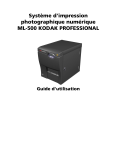
Lien public mis à jour
Le lien public vers votre chat a été mis à jour.